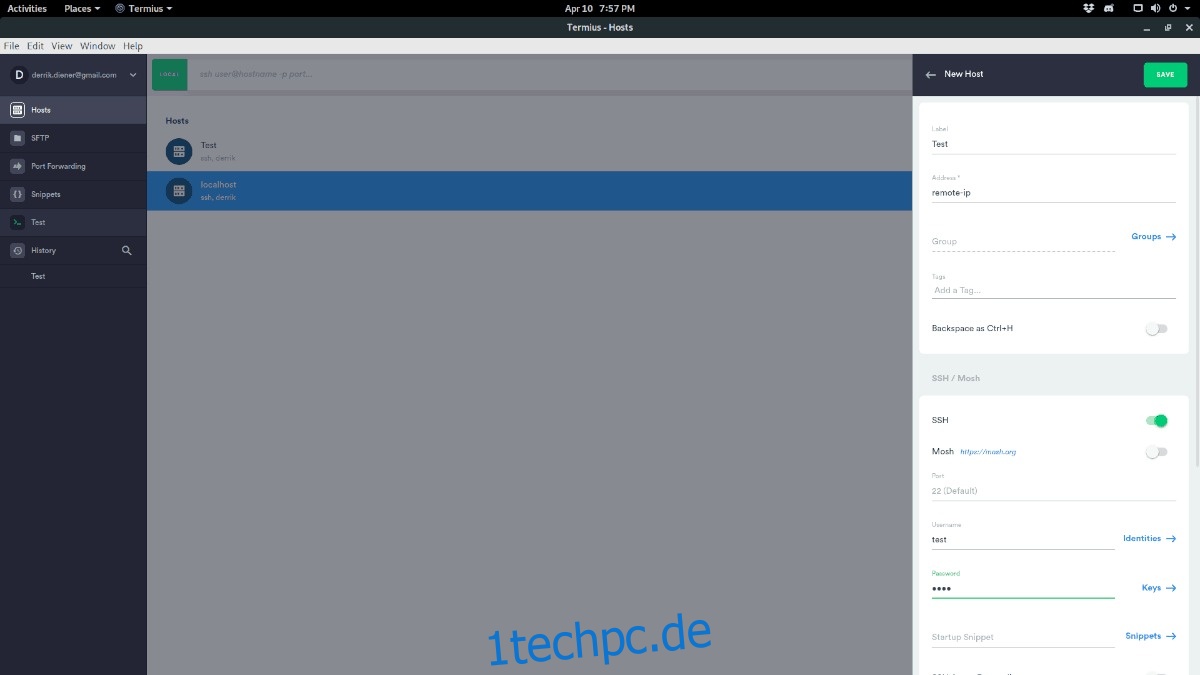Der Termius-Client ist ein erstklassiger SSH-Client für Mac, Windows, Linux, iOS und Android. Der Zweck der Anwendung besteht darin, die Verbindung zu Remote-Linux-Servern über SSH zu vereinfachen. Es hat auch einige interessante Funktionen (wenn Sie die Abonnementgebühr bezahlen), die es unglaublich einfach machen, Dateien auch auf Remote-Server hoch- und herunterzuladen.
Inhaltsverzeichnis
SnapD zum Laufen bringen
Der Termius-SSH-Client gelangte mithilfe eines Snap-Pakets auf die Linux-Plattform. Wenn Sie also diese App verwenden möchten, gibt es keinen anderen Weg daran vorbei; Sie müssen eine Linux-Distribution verwenden, die Snap-Pakete unterstützt.
Im Jahr 2019 ist die Einrichtung von Snapd auf den meisten Linux-Betriebssystemen unglaublich einfach. Ab sofort funktioniert der Snapd-Laufzeitdienst, der Snap-Pakete verarbeitet, auf Ubuntu, Debian, Arch Linux, Manjaro, Solus, Fedora, OpenSUSE, Gentoo und mehr.
Angenommen, Sie verwenden eine der genannten Distributionen, können Sie Snapd schnell auf Ihrem System installieren und aktivieren. Weitere Informationen finden Sie in unserem ausführlichen Tutorial zu diesem Thema.
Nicht unterstütztes Linux-Betriebssystem
Während es unglaublich ist, eine breite Palette von Linux-Betriebssystemen zu sehen, die Unterstützung für Snaps ermöglichen, gibt es immer noch einige Distributionen, die Benutzern nicht erlauben, mit Snap-Paketen zu interagieren. Wenn Sie die Termius-Anwendung auf Ihrem System benötigen, ist es daher möglicherweise an der Zeit, auf eine bessere Linux-Distribution umzusteigen.
Ubuntu Linux ist bei weitem das beste Linux-Betriebssystem, auf das Sie für eine gute Unterstützung von Snap-Paketen umsteigen können. Der Grund? Sie haben Snaps erstellt, sodass das Betriebssystem nicht manuell konfiguriert werden muss, um die Technologie zu verwenden. Besser noch, es ist voreingestellt und unterstützt die Installation von Snap-Apps im Ubuntu Software Center.
Sie sind sich nicht sicher, wo Sie die neueste Version von Ubuntu Linux erhalten? Gehen Sie zu ihrer offiziellen Website und klicken Sie im Menü auf die Option „Desktop“.
Installieren Sie Termius Stable
Die primäre Version des Termius-Clients unter Linux ist die „stabile“ Version. Es verfügt über viele Funktionen, die Sie von einem SSH-Client erwarten würden, mit einem starken Fokus auf Zuverlässigkeit. Um die Termius Stable-Version zu erhalten, öffnen Sie ein Terminalfenster, indem Sie Strg + Alt + T oder Strg + Umschalt + T auf der Tastatur drücken. Verwenden Sie dann die Snap-Installation, um die App auf Ihr System zu laden.
sudo snap install termius-app
Wenn Sie kein Fan des Terminals sind, öffnen Sie alternativ Gnome Software, KDE Discover oder Ubuntu Software Center, klicken Sie auf das Suchsymbol und geben Sie „termius“ ein.
Klicken Sie auf die Schaltfläche „Installieren“, um die App-Installation zu starten. Wenn der Vorgang abgeschlossen ist, klicken Sie auf „Starten“, um Termius zu starten.
Installieren Sie Termius Beta
Die Termius Beta-Anwendung steht Linux-Benutzern neben der Stable-Version des Programms zur Verfügung, damit abenteuerlustige Benutzer die neuesten und besten Funktionen, die der App hinzugefügt wurden, testen können.
Es sollte beachtet werden, dass die Termius Beta-Anwendung nicht von Linux-Benutzern verwendet werden sollte, die nur darauf aus sind, ihre Arbeit zu erledigen. Verwenden Sie die Beta nur, wenn Sie wissen, wie man mit unzuverlässigen Programmen umgeht, und nicht versuchen, kritische Arbeiten zu erledigen.
Die Installation der Termius Beta-App über Snap erfolgt auf die gleiche Weise wie die Termius Stable-App. Öffnen Sie dazu ein Terminal mit Strg + Alt + T oder Strg + Umschalt + T und verwenden Sie dann den Befehl Snap Install, um es zu laden.
sudo snap install termius-beta
Sie möchten sich nicht mit dem Terminal herumschlagen? Glücklicherweise kann die Termius Beta-App einfach über Gnome Software, KDE Discover und das Ubuntu Software Center installiert werden. Um die Beta zu installieren, starten Sie das Geschäft Ihrer Wahl, klicken Sie auf die Suchschaltfläche und geben Sie „Termius Beta“ ein. Wählen Sie „Installieren“, um die App zu erhalten.
Wenn die Beta-Version über Ihren bevorzugten App Store installiert ist, wählen Sie „Starten“, um sie zum ersten Mal zu öffnen.
Termius einrichten
Starten Sie Termius, indem Sie in Ihrem App-Menü nach „Termius“ suchen. Sobald die App geöffnet ist, sehen Sie ein Anmeldefenster. Wählen Sie im Fenster die Schaltfläche „Anmelden“ (falls Sie ein Konto haben). Wenn Sie noch kein Konto haben, klicken Sie auf „Kostenloses Konto erstellen“.
Nachdem Sie sich angemeldet haben, sehen Sie ein Dashboard mit mehreren Elementen an der Seite. Klicken Sie auf „Hosts“ und dann auf die Schaltfläche „Neuer Host“.
Schreiben Sie unter „Label“ den Namen Ihrer entfernten SSH-Verbindung. Gehen Sie dann nach unten zu „Adresse“ und geben Sie die Remote-IP-Adresse oder den Domänennamen des Servers ein.
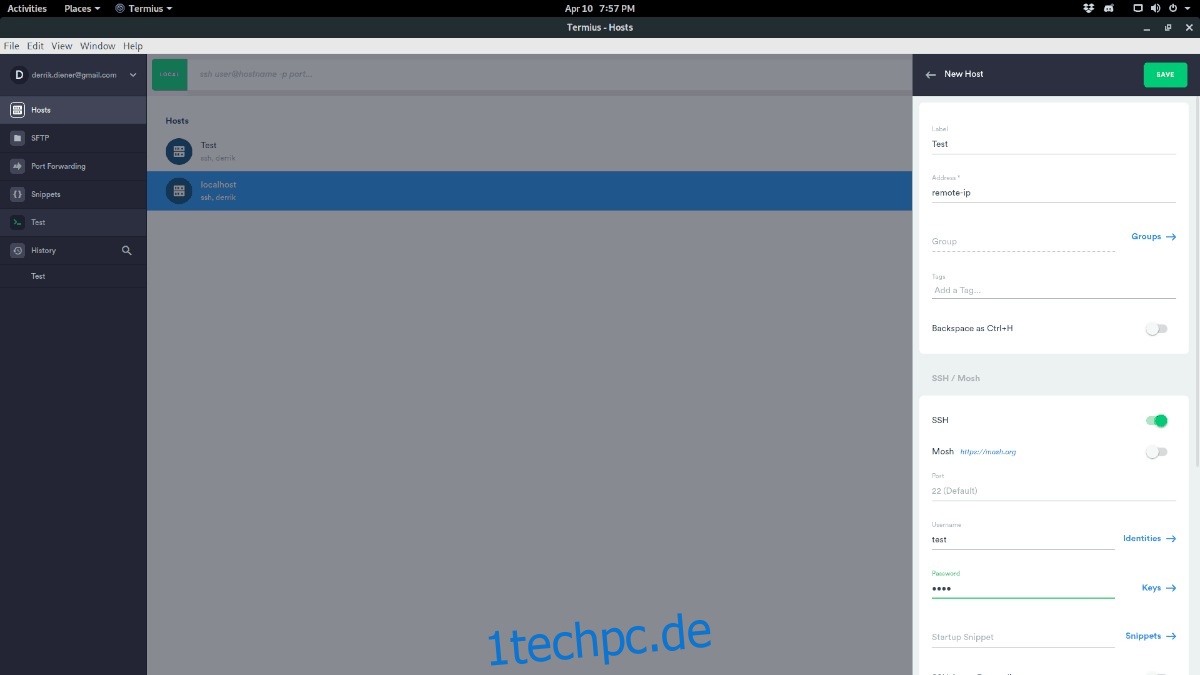
Suchen Sie nach dem Abschnitt „Label“ und „Adresse“ den Schieberegler „SSH“ und klicken Sie darauf, um ihn zu aktivieren. Geben Sie dann Ihren Benutzernamen/Ihr Passwort in die Felder darunter ein und klicken Sie auf „Speichern“, um die neue Verbindung hinzuzufügen.
Verbinden Sie sich mit Servern mit Termius
Um sich mit Termius mit einem Server zu verbinden, wählen Sie links die Schaltfläche „Hosts“. Wenn Sie „Hosts“ auswählen, wird eine Liste der Remote-SSH-Verbindungen angezeigt.
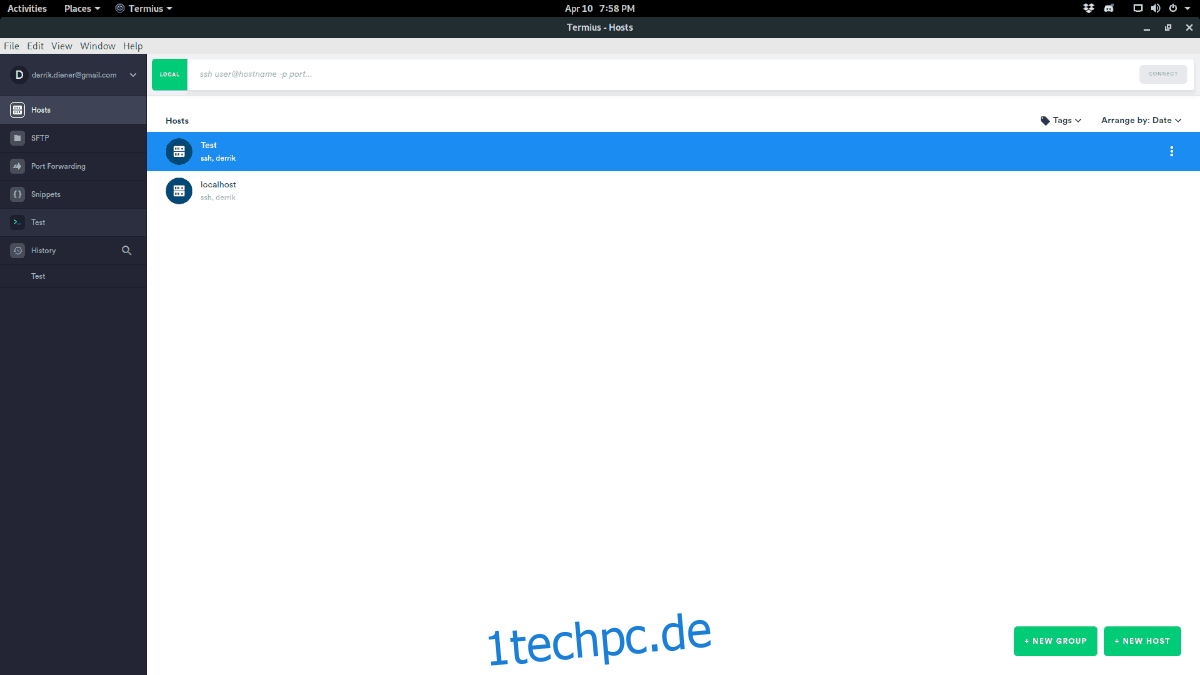
Durchsuchen Sie die Liste der SSH-Verbindungen und doppelklicken Sie auf diejenige, auf die Sie zugreifen möchten, um eine neue Verbindung herzustellen.
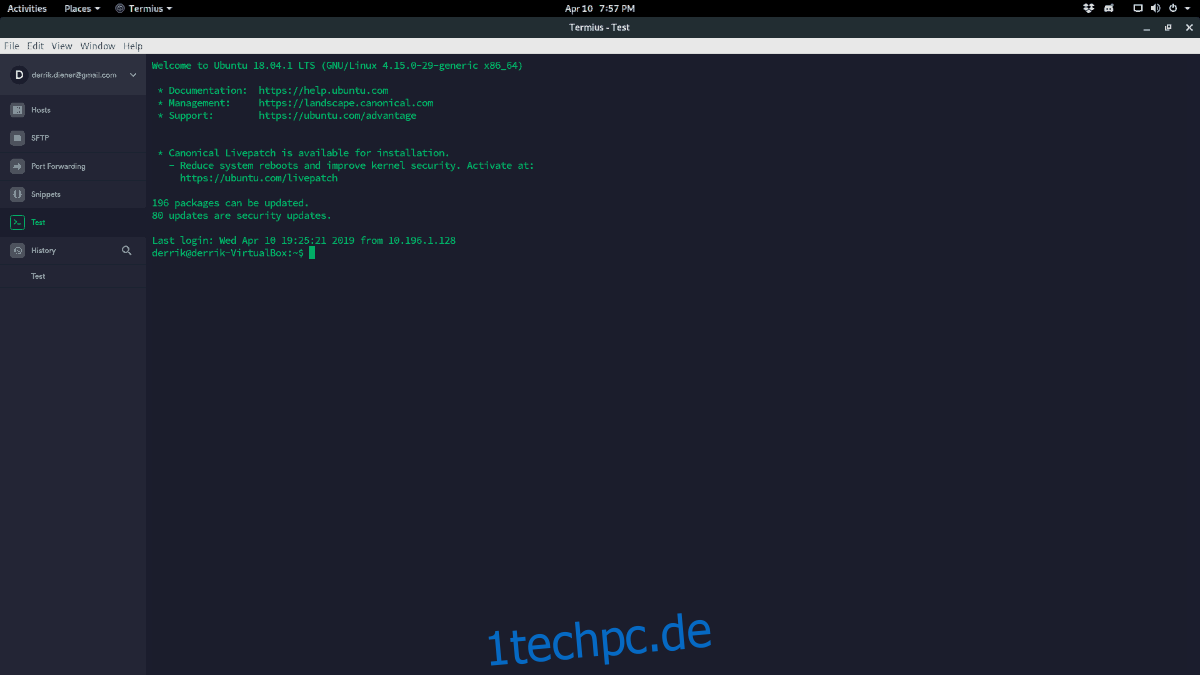
Dateien übertragen
Erstellen Sie zunächst einen neuen Host, damit Sie im SFTP-Bereich auf Ihren Linux-PC zugreifen können. Gehen Sie dazu wie zuvor zu „Hosts“ und klicken Sie auf „New Host“.
Gehen Sie im Fenster „Neu erstellen“ wie folgt vor:
Schreiben Sie unter „Label“ „localhost“. Schreiben Sie für den Abschnitt „Adresse“ „localhost“.
Geben Sie für „Benutzername“ den Benutzernamen Ihres Linux-PCs ein.
Geben Sie für „Passwort“ das Standardpasswort ein.
Klicken Sie nach dem Ausfüllen der Informationen auf die Schaltfläche „SSH“ und speichern Sie dann.
Suchen Sie bei eingerichteter SSH-Verbindung für Ihren Linux-PC die Schaltfläche „SFTP“ auf der Seite der Termius-App und klicken Sie mit der Maus darauf. Sobald Sie sich im SFTP-Bereich befinden, sehen Sie links und rechts zwei Bereiche.
Wählen Sie links die localhost-Verbindung aus. Wählen Sie rechts Ihren Remote-SSH-Server aus.
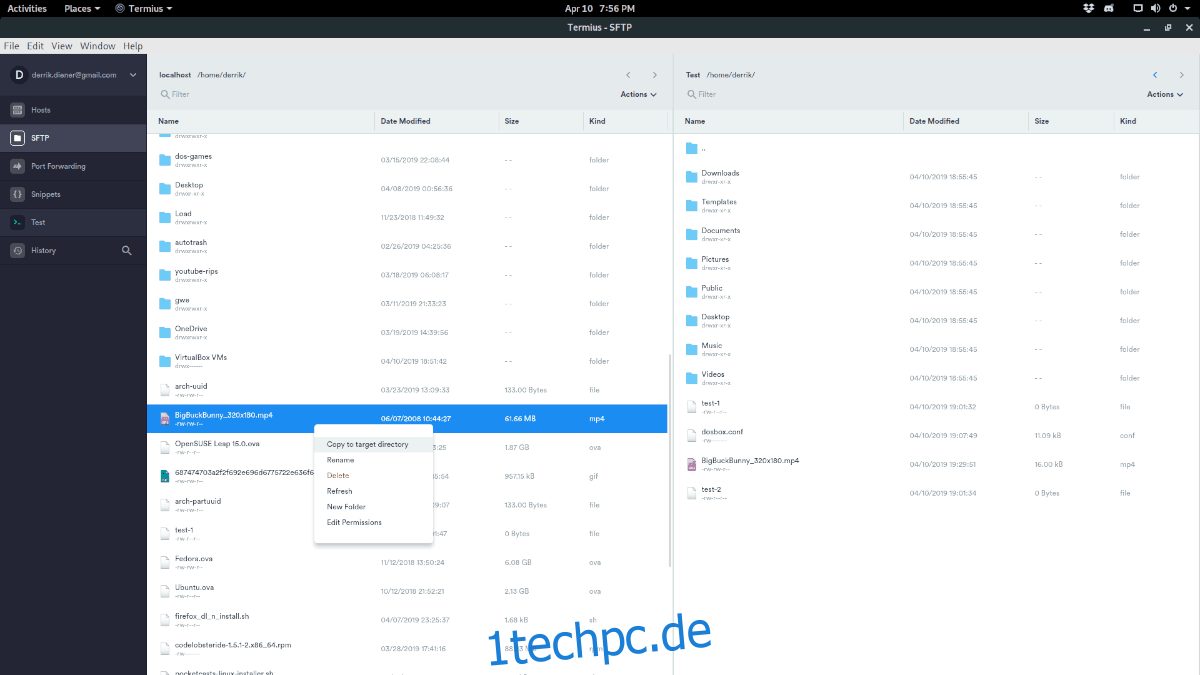
Um eine Datei zu übertragen, markieren Sie eine Datei in einem der Bedienfelder (links oder rechts) und klicken Sie auf Zum Ziel kopieren.